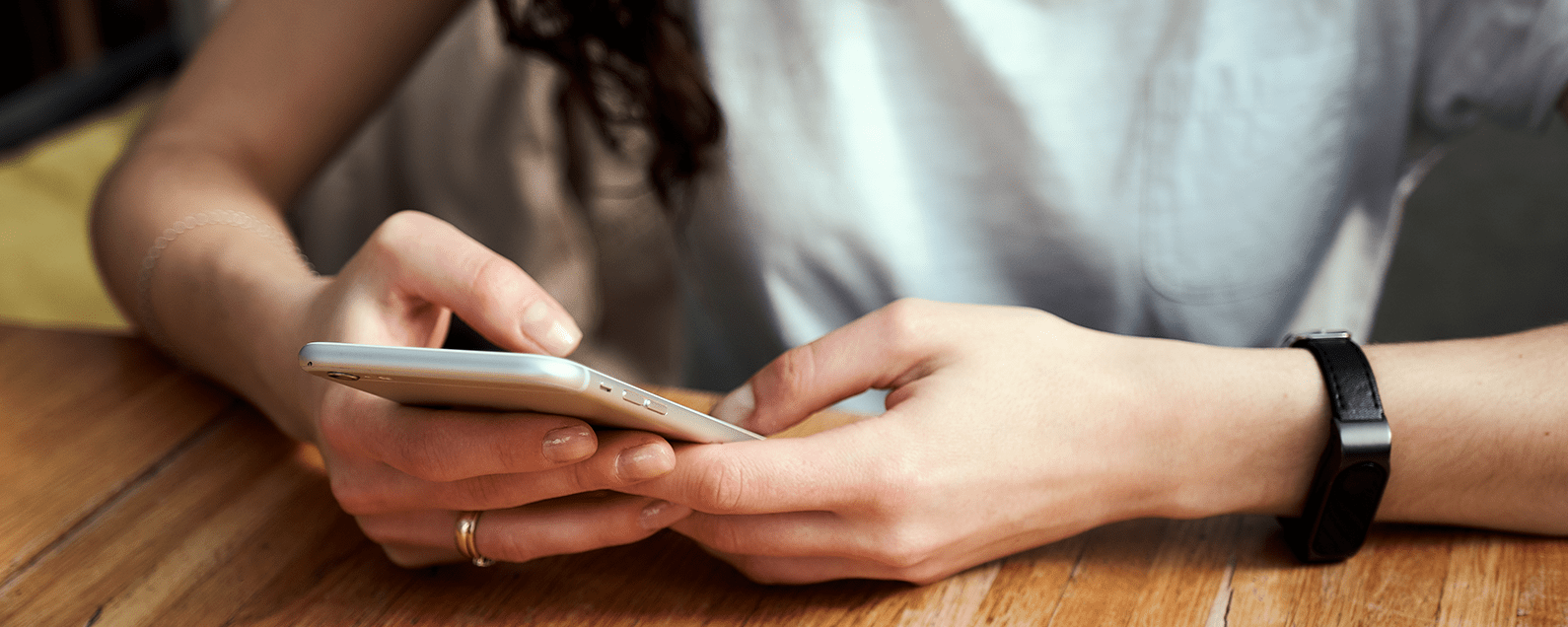
귀하의 아이폰에 지메일 계정을 모두 추가하면 연결 상태를 유지하는 것이 편리합니다. 아이폰에서 여러 지메일 계정을 설정하는 방법에는 두 가지가 있습니다. 그것은 당신이 그 계정에 로그인 상태를 유지하고 쉽게 암호를 매번 입력 할 필요없이 다른 하나의 지메일 계정에서 전환 할 수 있도록 빠른 과정이다. 귀하의 아이폰에 여러 지메일 계정을 추가하는 방법에 대한 단계별 가이드와 함께 시작하자,그래서 당신은 하나의 편리한 장소에 모든 이메일을 유지할 수 있습니다.
관련:아이폰이나 아이 패드에서 한 번에 모든 이메일을 삭제하는 방법 13)
하루 1 분만에 아이폰 마스터하기:
아이폰 라이프 팁 오브 데이 뉴스레터에 가입하시면 시간을 절약하고 아이폰이나 아이패드를 최대한 활용할 수 있도록 매일 팁을 보내드립니다.
지메일 앱을 사용하여 두 번째 지메일 계정을 추가하는 방법
지메일 앱을 사용하여 아이폰에 지메일 계정을 추가하려면 사용자 아이콘을 누르고 다른 계정 추가를 선택한 다음 로그인 정보를 입력하기만 하면 됩니다.
- 아이폰에 지메일 응용 프로그램을 엽니 다
- 오른쪽 상단 모서리에있는 사용자 아이콘을 누릅니다
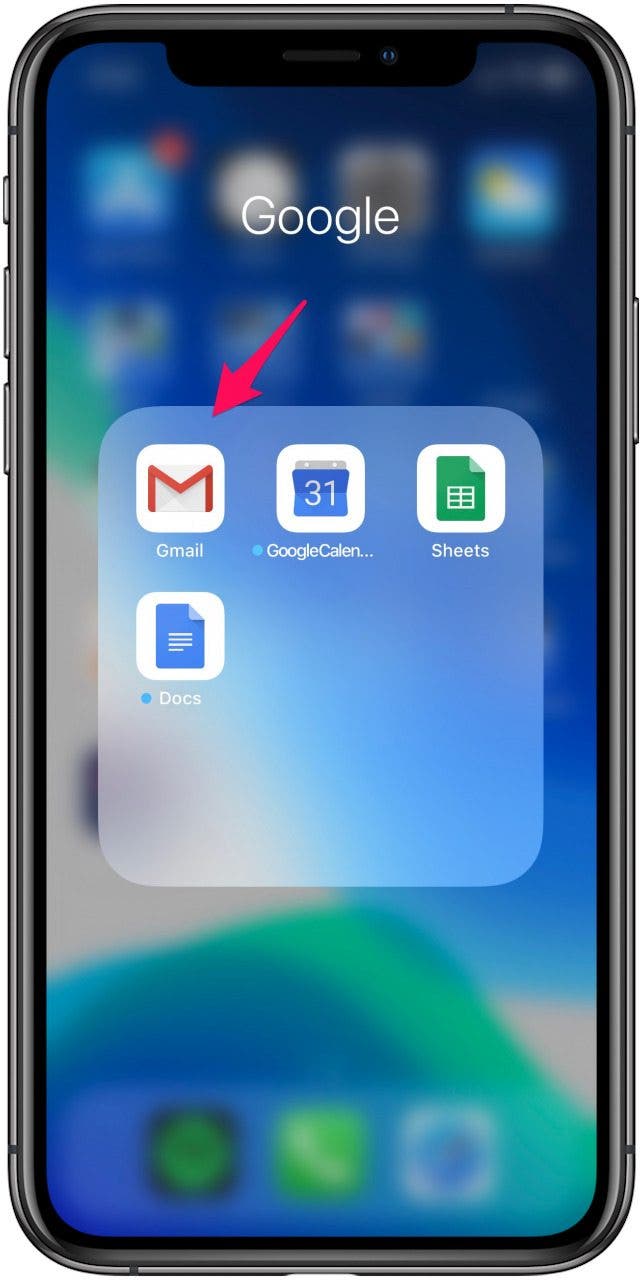
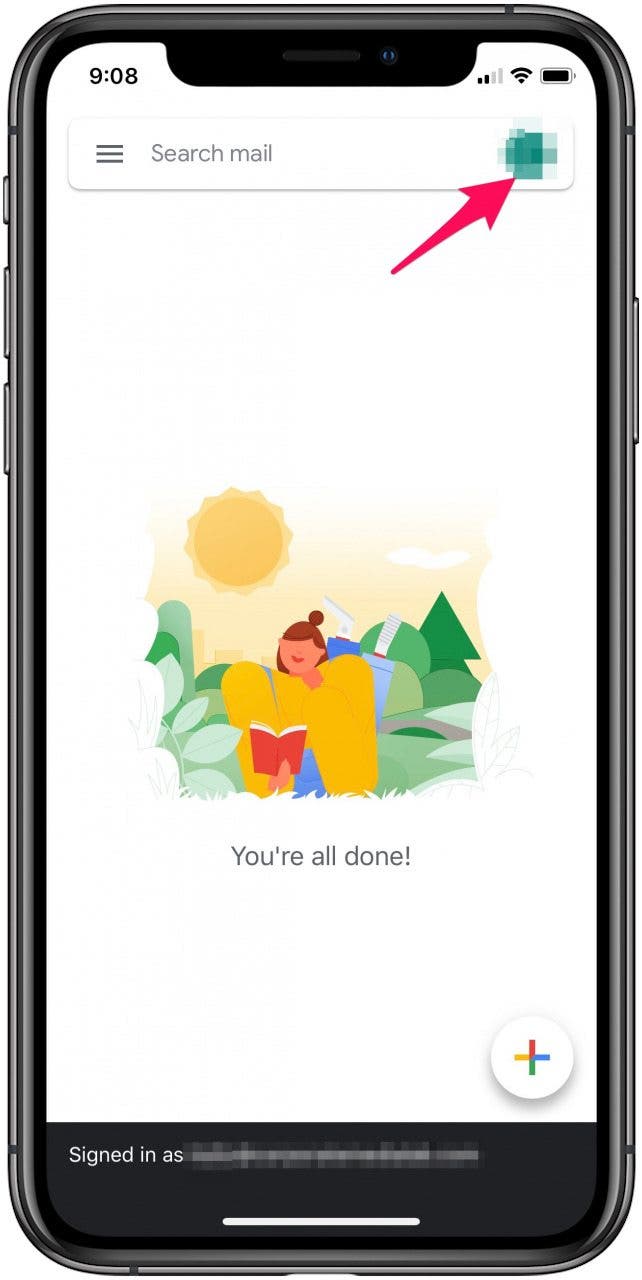
- 다른 계정 추가를 탭합니다.
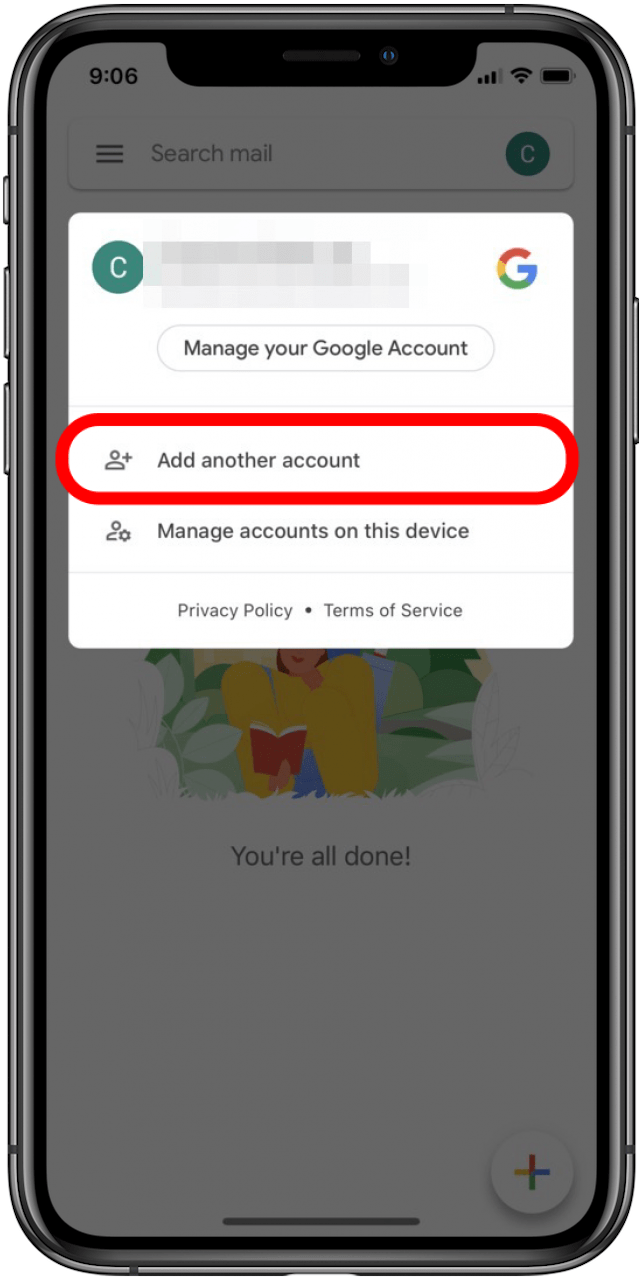
- 구글을 누르고 계속을 선택하여 지메일 계정을 추가할 것인지 확인합니다.
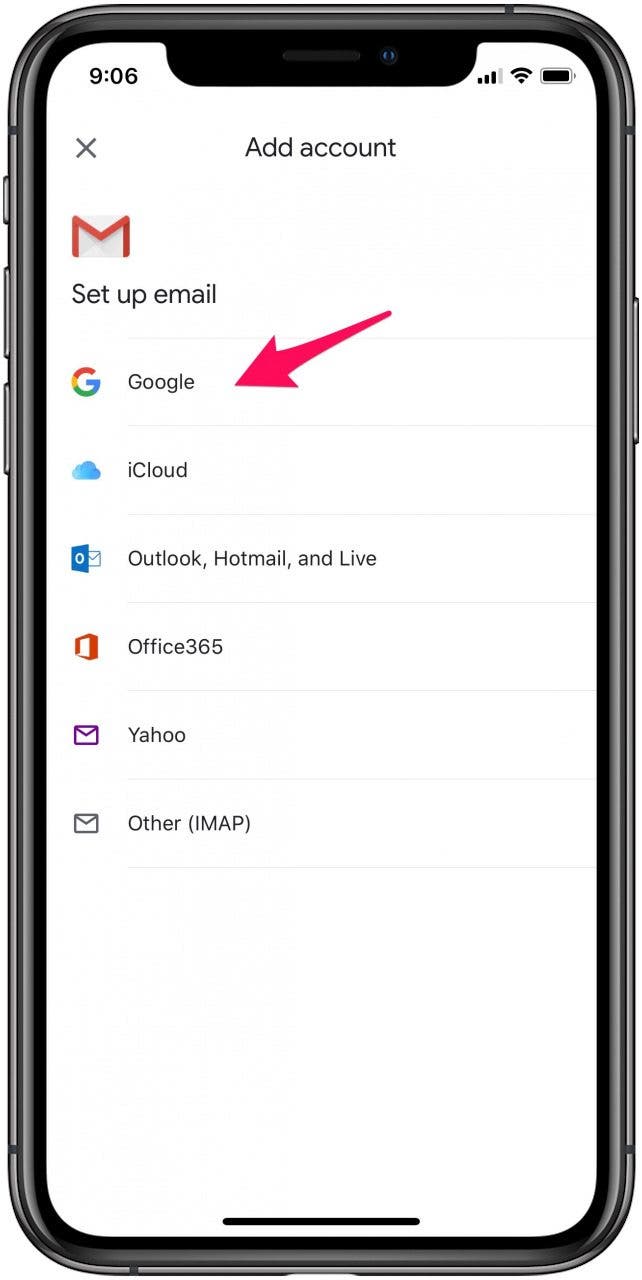
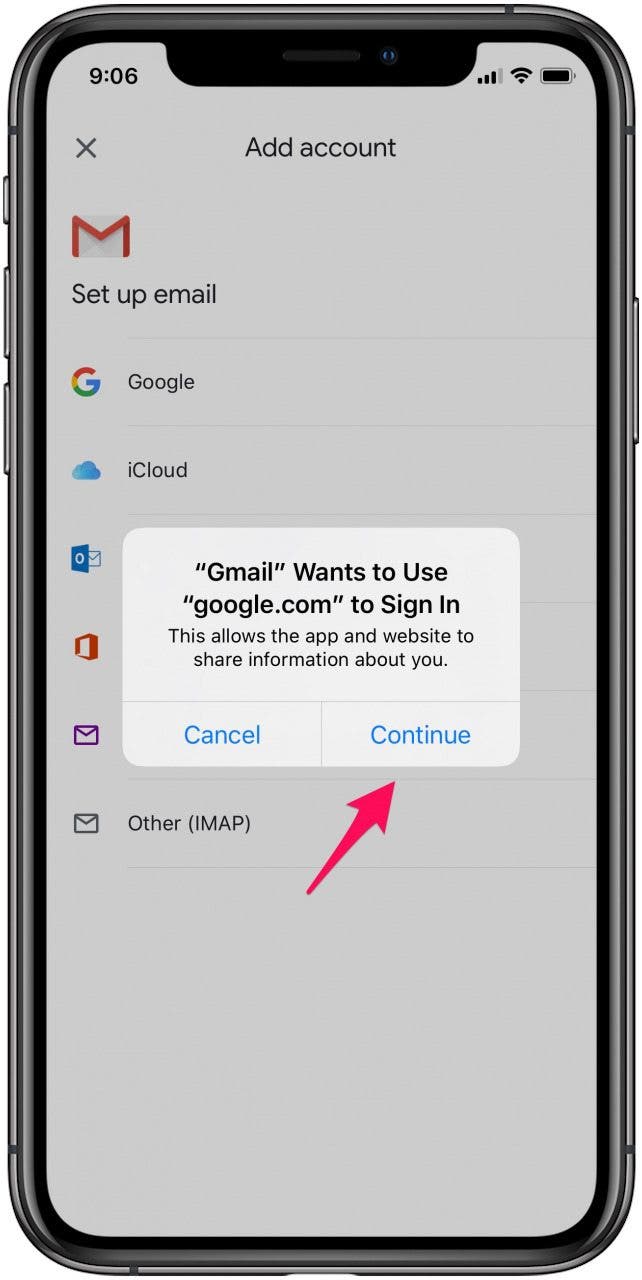
- 이메일 계정 정보를 입력하고 다음을 선택하여 방금 추가한 계정의 받은 편지함에 액세스합니다.
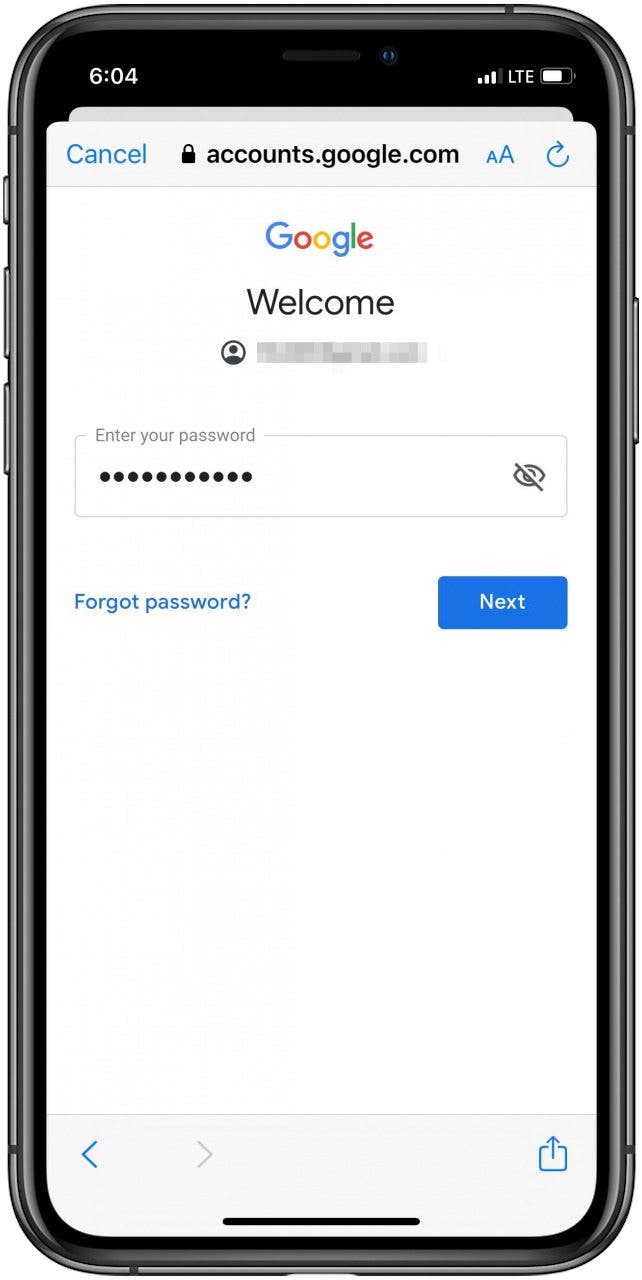
애플 메일 응용 프로그램을 사용하여 두 번째 지메일 계정을 추가하는 방법
애플 메일 응용 프로그램에서 아이폰에 두 번째 지메일을 추가하려면,단지 설정에서 암호&계정으로 이동 계정 추가를 누르고 로그인 정보를 입력합니다.
- 설정으로 이동하여 암호&계정을 누릅니다.
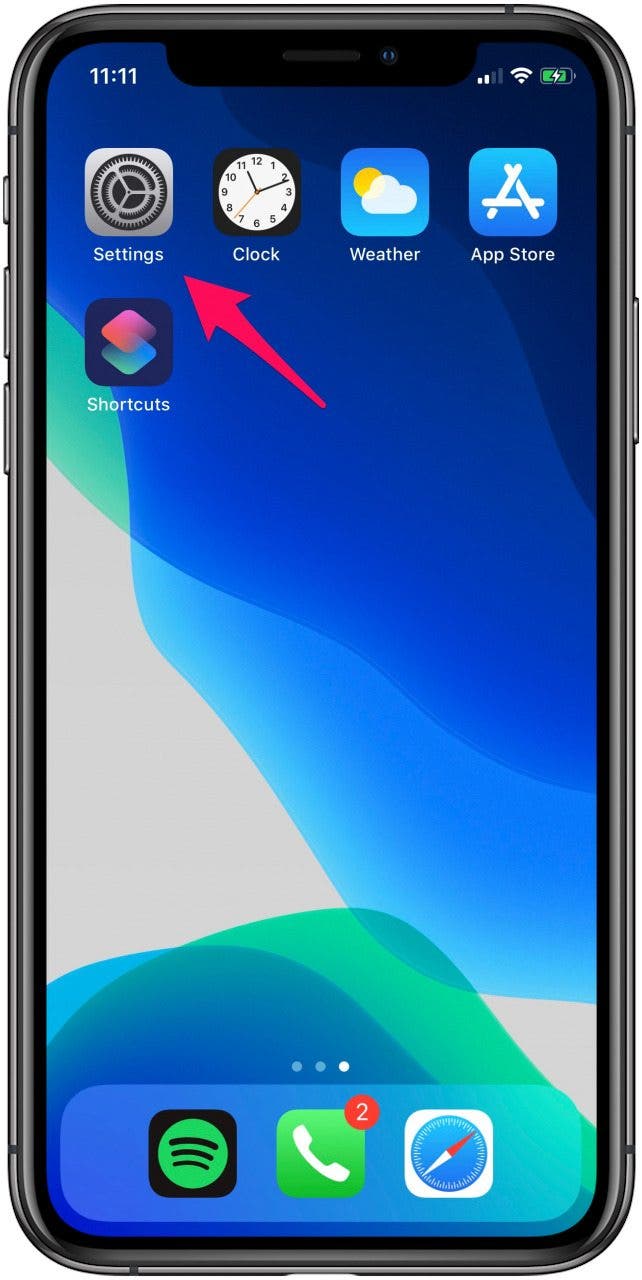
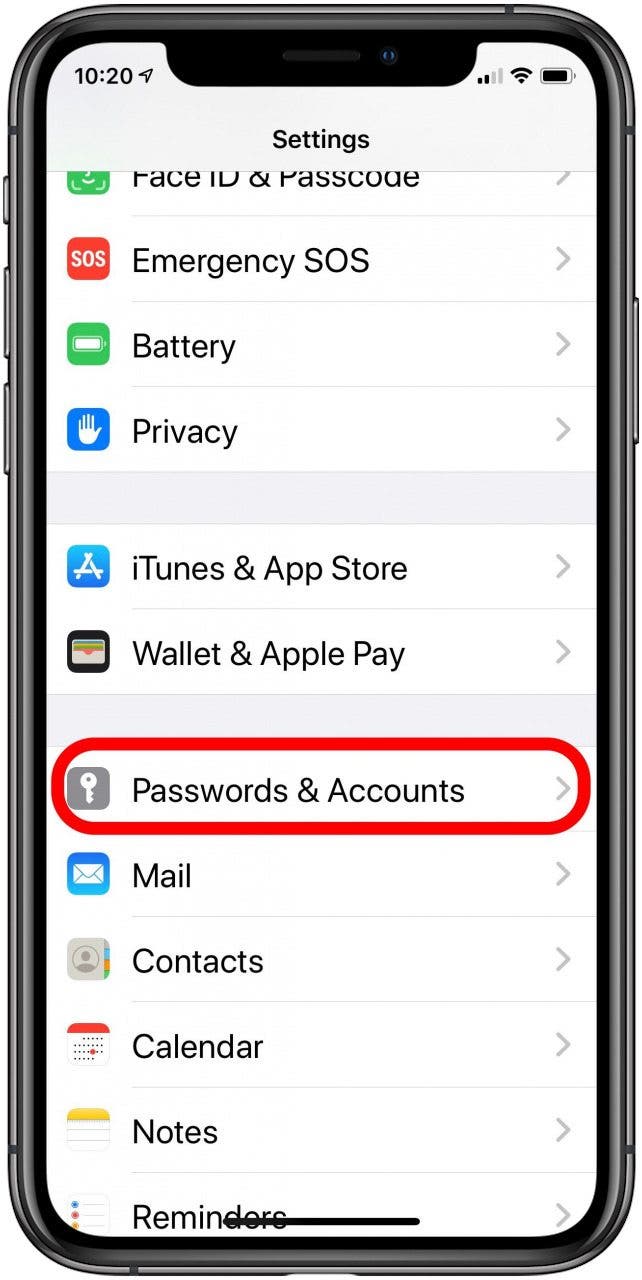
- 클릭 계정 추가.
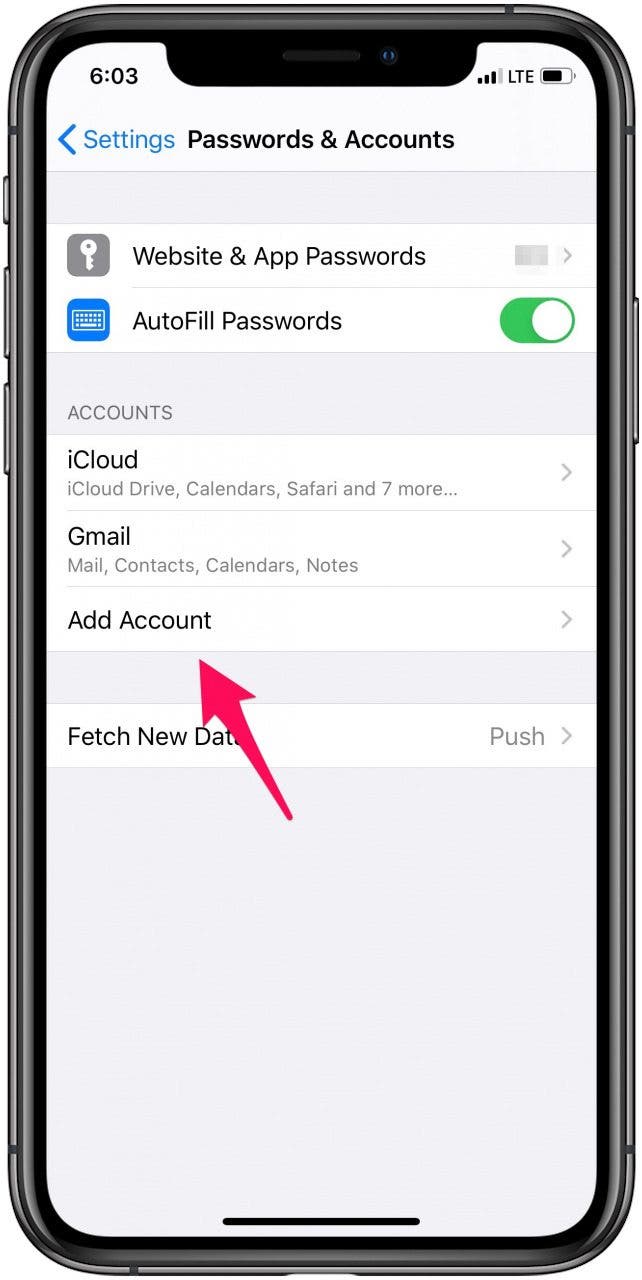
- 구글을 선택하고 계속을 선택하여 지메일 계정을 추가할 것인지 확인합니다
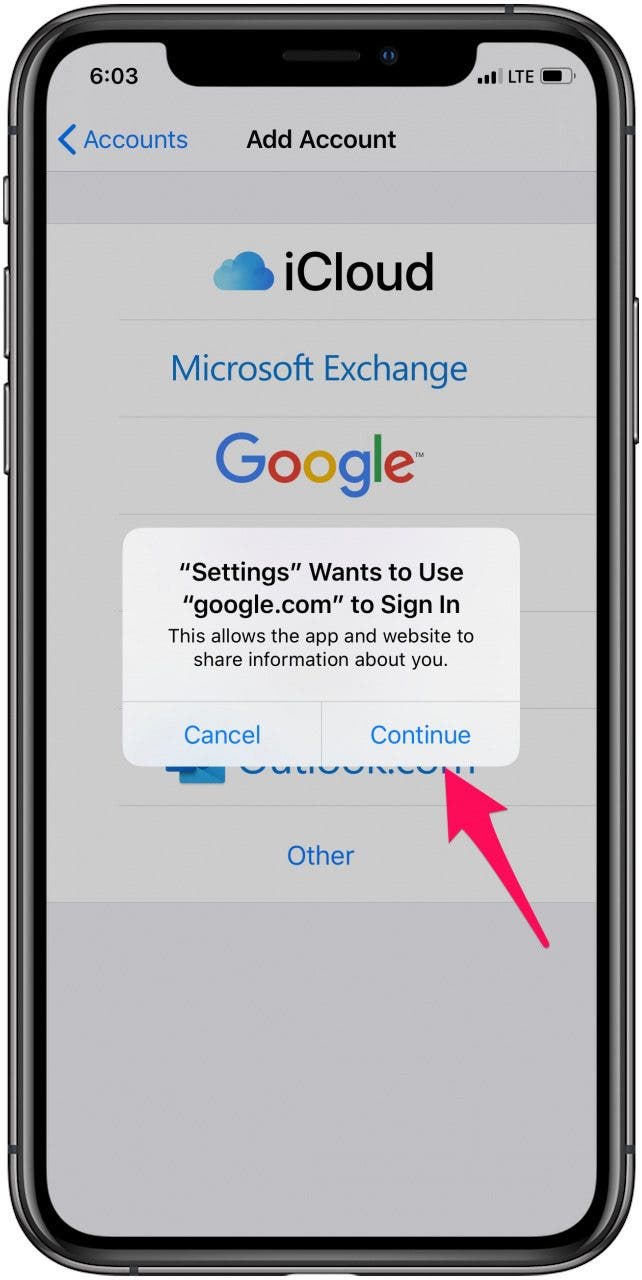
- 로그인 정보를 입력하고 다음을 탭한 다음 메일이 계정을 확인할 때까지 기다립니다.
- 당신이 당신의 아이폰에 동기화 할 지메일 기능을 선택하고 저장을 누릅니다.
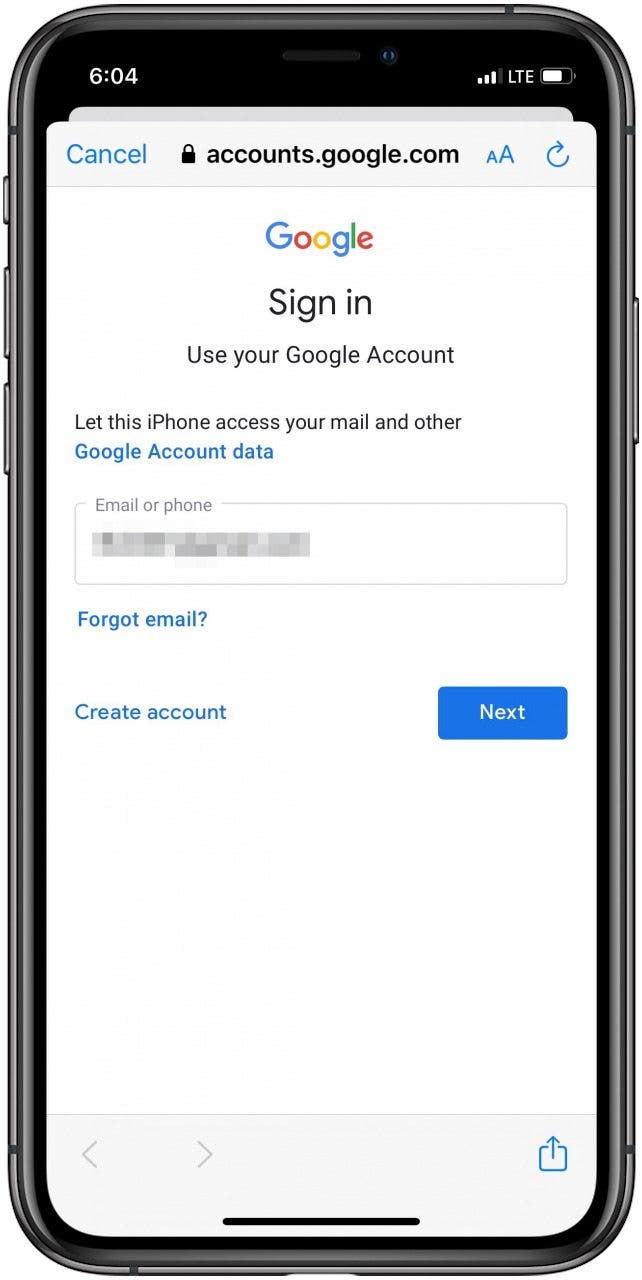
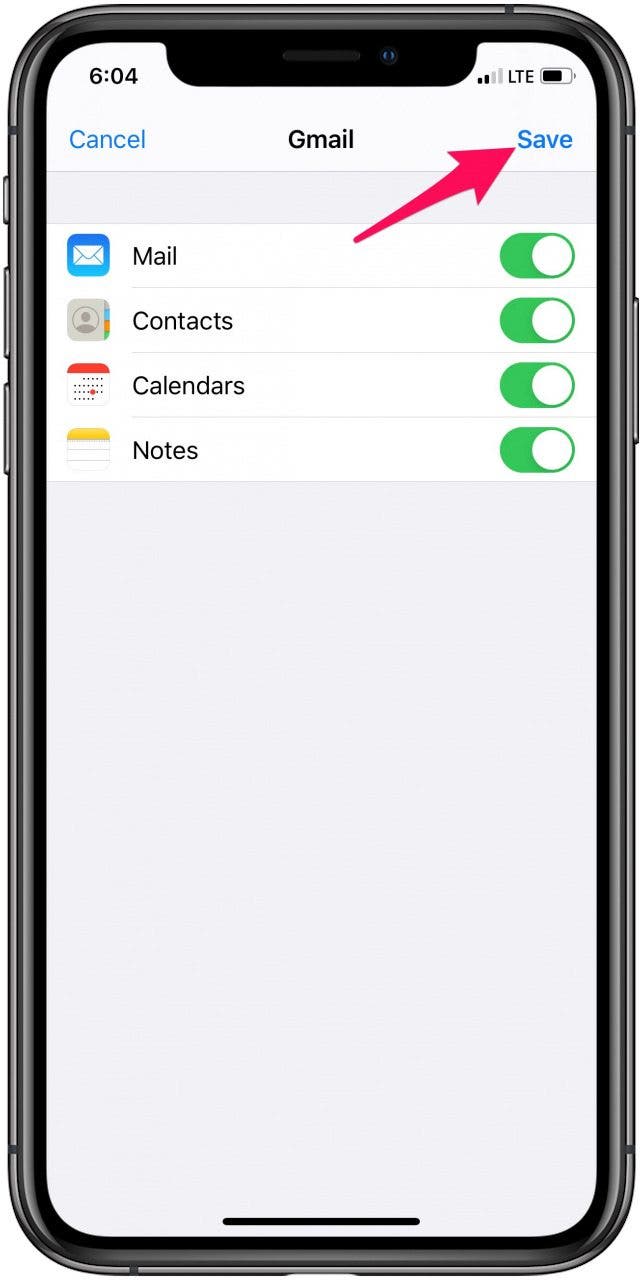
당신이 더 많은 계정을 추가하려는 경우,단순히 당신이 필요로 여러 번 위의 단계를 반복합니다. 당신이 당신의 이메일 계정을 모두 추가 한 후,그들 사이를 전환하는 것은 또한 매우 쉽고 편리합니다.
상단 이미지 제공:사바네 비치 비 타르/.